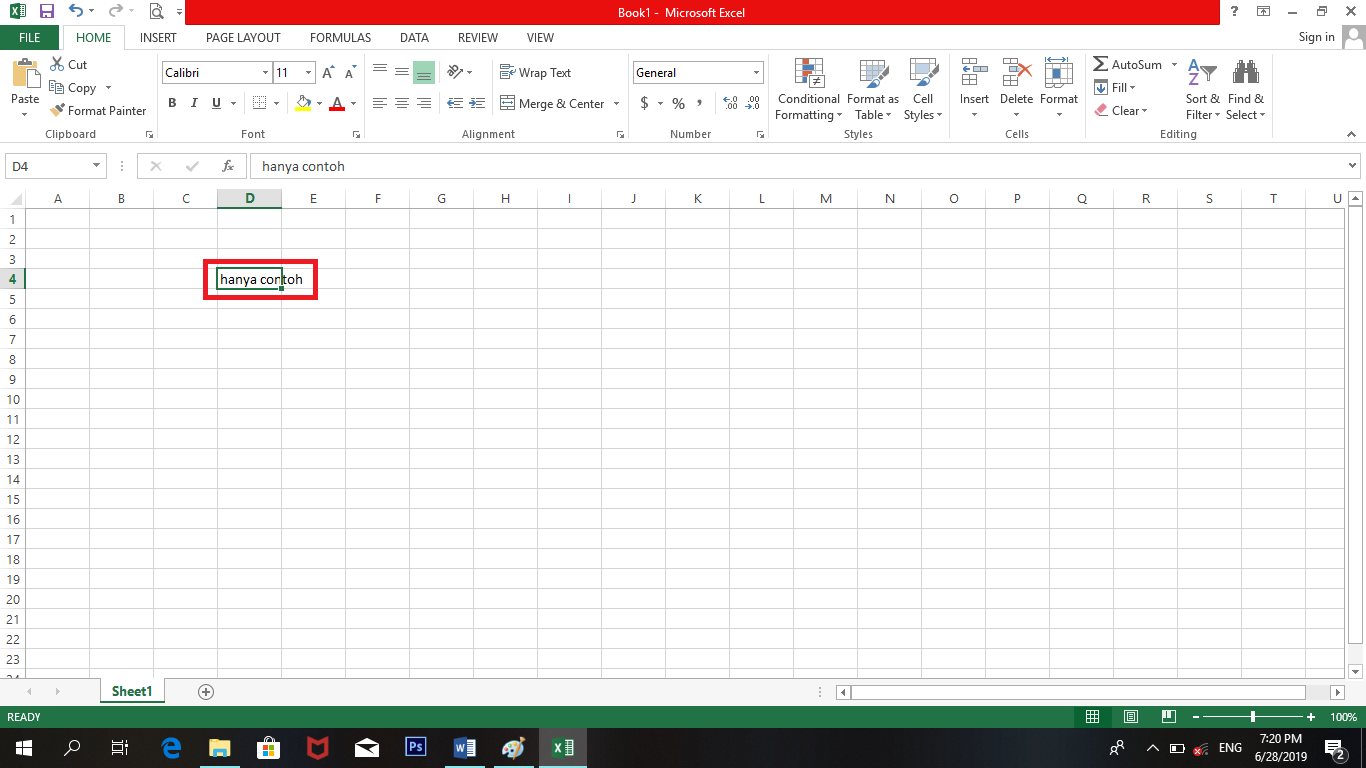Assalamualaikum, selamat malam sahabat WALANG SITE. Kembali
lagi di WALANG SITE “Blognya Anak – Anak Milenial.” Apa kabarnya sahabat WALANG
SITE hari ini? Semoga masih dalam keadaan sehat wal afiat, amin. Sahabat WALANG
SITE semua, pasti semua orang saat ini sudah mengenal dengan aplikasi pengolah
angka ini, yaitu Microsoft Excel. Aplikasi yang di keluarkan oleh Microsoft
ini, sangat diandalkan sekali dalam pengolahan angka dan data, tak terkecuali
dalam membuat tabel. Kita sering menemukan dalam mengolah tabel, kita
menginginkan dalam pemberian nama pada kolom atau baris, tulisannya mengikuti
ukuran cell atau kolomnya. Kira – kira sahabat tau gak caranya seperti apa? Jika
sahabat belum tau caranya, tenang saja. WALANG SITE akan membantu sahabat semua
dalam memecahkan kasus seperti ini. Maka untuk tutorial kali ini WALANG SITE
akan memberi judul tutorial menggunakan Wrap Text di Excel. Seperti biasanya
WALANG SITE tak henti – hentinya mengingatkan sahabat untuk mengklik tombol
subscribe di atas dan men-share postingan ini, agar WALANG SITE ini semakin
maju lagi dan semakin dikenal oleh kalangan masyarakat. Ok sahabat WALANG SITE
semua, jangan berlama – lama lagi mari kita langsung saja ke tutorial berikut
ini.
Baca juga:
Cara memberi efek green screen (transparan) di Wondershare Filmora
Tutorial membuat QR Code secara online
Baca juga:
1. Terlebih dahulu sahabat untuk membuka aplikasi Microsoft Excel di PC sahabat.
2. Kita buat terlebih dahulu lembar kerja baru
Excel-nya, dengan cara, di menu New kita klik fitur Blank Workbook.
3. Lalu kita akan membuat sebuah kalimat di dalam
cell yang singkat saja terlebih dahulu. WALANG SITE beri contoh kalimat “hanya
contoh.”
4. Masih di cell yang sama. Langkah selanjutnya, kita
pergi ke menu Home, di menu ini sahabat pergi ke bagian Alignment, lalu pilih
fitur Wrap Text.
5. Maka text yang kita buat tadi, posisinya atau
bentuknya sudah menyesuaikan dengan lebar cell-nya.
Gimana sahabat semua, mudah kan tutorialnya? Itu tadi adalah
tutorial menggunakan Wrap Text di Excel. WALANG SITE yakin sahabat semua dapat
melakukan tutorial ini dengan baik dan menghasilkan hasil yang baik. Ok sahabat,
sekian dulu untuk tutorial kali ini. Jangan lupa untuk mengunjungi postingan
kami lainnya yang pastinya hanya di WALANG SITE. Nantikan artikel tutorial kami
selanjutnya, yang berisi tutorial di bidang multimedia, yang hanya ada di
WALANG SITE. Terima kasih telah mengunjungi blog kami, dan sampai jumpa di
postingan kami selanjutnya. Selamat malam.